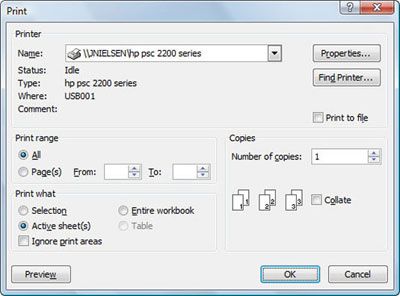Impresión de determinadas partes de un libro de Excel 2007
En el cuadro de diálogo Imprimir de Excel 2007 son el intervalo de impresión y de impresión Qué secciones (en el que se puede seleccionar qué parte de la información se imprime), y la sección Copias, en el que se puede cambiar el número de copias impresas. Esto es lo que puedes encontrar en estas áreas y cómo utiliza sus opciones.
Para mostrar el cuadro de diálogo Imprimir, haga clic en el botón de Office y seleccione Imprimir (o presione Ctrl + P).
Especifique qué partes del libro para imprimir en el cuadro de diálogo Imprimir.
Todas: Cuando se selecciona el botón de opción Todos, todas las páginas en la hoja de trabajo actual se imprimirán. Debido a que esta es la opción por defecto, usted sólo tiene que seleccionar si usted imprimió previamente una parte del documento seleccionando el botón de opción Página (s).
Página (s): A veces puede que tenga que imprimir sólo una página o rango de páginas. Para imprimir una sola página, introduzca su número de página tanto en el De y cuadros de texto aquí o seleccionar estos números de página con los botones giratorios. Para imprimir un rango de páginas, poner el primer número de página en el cuadro de texto y el último número de página en el cuadro de texto.
Selección: Seleccione este botón de opción para que Excel imprimir sólo las células que están seleccionados actualmente en su libro. (Sí, usted debe recordar para seleccionar estas células antes de abrir el cuadro de diálogo Imprimir y seleccionando esta opción de impresión.)
Hoja activo (s): Excel automáticamente selecciona este botón de opción e imprime toda la información de lo que sea hojas de trabajo están activos en su libro. Normalmente, esto significa que la impresión sólo los datos en la hoja de cálculo actual. Para imprimir otras hojas de cálculo en el libro cuando se selecciona este botón de opción, mantenga presionada la tecla Ctrl mientras hace clic en la ficha de la hoja. Para incluir todas las hojas entre dos etiquetas de hoja, haga clic en la primera y luego mantenga Mayús mientras hace clic en la última pestaña.
Todo el libro: Seleccione este botón de opción para que Excel imprime todos los datos de cada una de las hojas de cálculo de su libro.
Mesa: Seleccione este botón de opción para que Excel imprimir sólo el rango de datos que ha formateado como una tabla. Tenga en cuenta que este botón de opción no está disponible si la hoja de cálculo no contiene ninguna tabla.
No haga caso de las zonas de impresión: Seleccione esta casilla de verificación cuando se quiere una de la otra Imprimir ¿Qué opciones (Selección, hoja activa (s), Todo el libro o tabla) que seleccionó para ser utilizado en la impresión en lugar del área de impresión definida.
Número de copias: Para imprimir más de una copia del informe, introduzca el número de copias que desea imprimir en el cuadro de texto Número de copias - o utilizar los botones giratorios para seleccionar el número deseado.
Intercalar: Al intercalar páginas, sólo tiene que hacer pilas separadas de cada informe completo, en lugar de imprimir todas las copias de la página uno, y luego todas las copias de la página dos, y así sucesivamente. Tener Excel cotejar cada copia del informe para usted, seleccione la casilla de verificación Intercalar.
Sobre el autor
 Cómo imprimir en Excel 2013
Cómo imprimir en Excel 2013 Para ahorrar papel y su cordura, imprimir su hoja de trabajo directamente desde la pantalla de impresión en Excel 2013 vista Backstage, haga clic en Archivo-Imprimir (o simplemente pulsando Ctrl + P o Ctrl + F2). La pantalla Imprimir muestra en un…
 Cómo imprimir hojas de cálculo en Excel 2013
Cómo imprimir hojas de cálculo en Excel 2013 Puede imprimir su trabajo en Excel 2013 en el papel de compartir con las personas que no pueden tener acceso a una computadora o para pasar a cabo como folletos en las reuniones y eventos. Puede imprimir la forma más rápida y fácil con la…
 Cómo imprimir rápida una hoja de Excel 2013
Cómo imprimir rápida una hoja de Excel 2013 Mientras que desea utilizar ajustes de impresión predeterminados de Excel para imprimir todas las celdas de la hoja de trabajo actual, la impresión en Excel 2013 es una brisa. Basta con añadir el botón Impresión rápida de la barra de…
 Vista previa de páginas en la vista Backstage de Excel 2010
Vista previa de páginas en la vista Backstage de Excel 2010 El panel de impresión de Excel 2010 nueva vista Backstage le permite ver cómo serán paginados sus datos de hoja de cálculo cuando se imprima. Guardar desperdicia papel y su cordura mediante la vista previa de los datos antes de imprimir…
 Impresión de un gráfico de Excel 2007
Impresión de un gráfico de Excel 2007 Impresión de un gráfico en Excel 2007 es una brisa, pero el método que elija para la impresión de la tabla depende de si desea imprimir un gráfico incrustado (con o sin los datos de la hoja de trabajo que rodea) o una hoja de gráfico…
 Cómo imprimir un intervalo de páginas en Word 2016
Cómo imprimir un intervalo de páginas en Word 2016 Palabra 2016 le permite imprimir un rango de páginas, páginas impares, páginas pares, o una combinación mezcolanza de las páginas al azar desde el interior de su documento. Para imprimir un rango o grupo de páginas, convocar a la pantalla de…
 Cómo repetir fila y columna al imprimir en Excel 2007
Cómo repetir fila y columna al imprimir en Excel 2007 Comando de Excel 2007 Imprimir títulos le permite imprimir particulares fila y columna en cada página del informe. Imprimir títulos son importantes en los informes de varias páginas donde las columnas y filas de datos relacionados derraman hacia…
 Impresión de una hoja de cálculo en Excel 2007
Impresión de una hoja de cálculo en Excel 2007 Si usted puede utilizar la configuración predeterminada de impresión para imprimir todas las celdas de la hoja de trabajo actual, la impresión en Excel 2007 es una brisa. Basta con añadir el botón Impresión rápida de la barra de herramientas…
 Decirle a Excel 2007 lo que desea imprimir
Decirle a Excel 2007 lo que desea imprimir Excel 2007 incluye una característica especial de impresión llamada área de impresión. Se puede definir cualquier selección de celdas en una hoja de cálculo como el área de impresión. Después de definir el área de impresión, Excel y luego…
 Cómo imprimir documentos en Windows XP
Cómo imprimir documentos en Windows XP Antes de imprimir un documento en Windows XP, puede elegir qué páginas desea imprimir, el número de copias para imprimir, y dependiendo de la aplicación, puede ser capaz de recopilar, seleccionar el tipo de documento para imprimir, así como la…
 Cómo imprimir documentos en Windows Vista
Cómo imprimir documentos en Windows Vista Antes de imprimir un documento en Windows Vista, puede elegir qué páginas para imprimir, el número de copias a imprimir, ya sea para cotejar, y usted puede elegir imprimir sólo los objetos que ha seleccionado en el archivo. Esto suena como un…
 Para las personas mayores: cómo dar formato a toda una hoja de Excel
Para las personas mayores: cómo dar formato a toda una hoja de Excel Para ahorrar tiempo, puede dar formato a toda una hoja de cálculo de Excel (también conocida como hoja de cálculo) a la vez. La ficha Diseño de página contiene varios controles de formato que afectan a toda la hoja de cálculo. Estos controles…